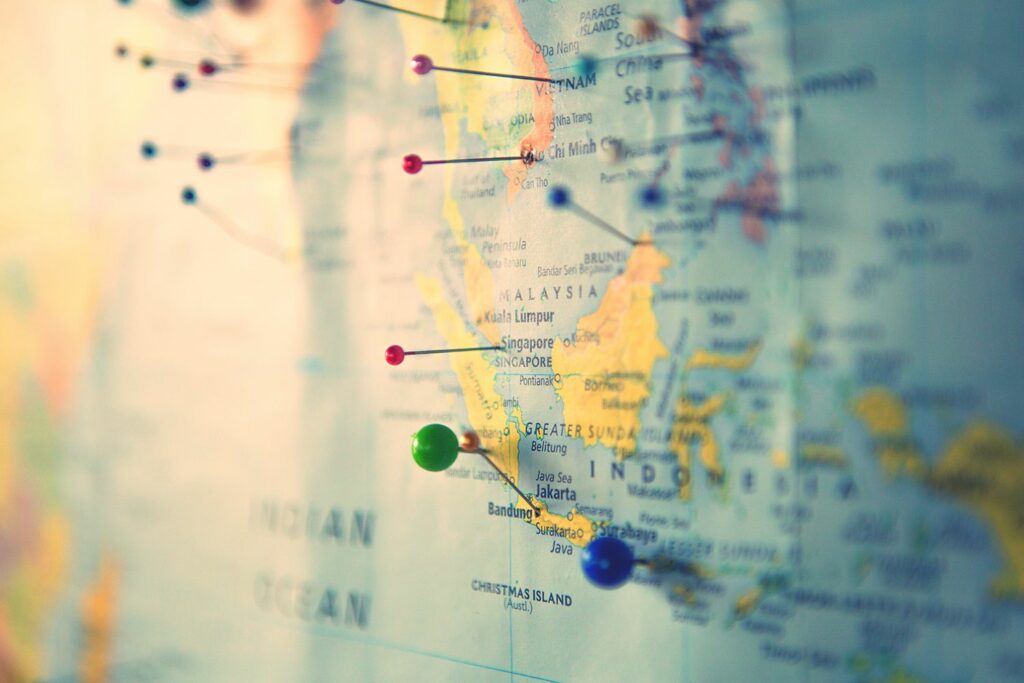
Hlavní panel systému Windows je užitečné místo pro zástupce, protože při použití systému Windows je vždy viditelný. Můžete také připnout oblíbené webové stránky a dokonce i soubory (i když připnutí souborů vyžaduje trochu většího úsilí). Zde popisujeme, jak to udělat každý. Tento článek se týká Windows 10.
Připnutí programu na hlavní panel
Používáte Chrome pokaždé, když zapnete počítač? A co Skype nebo Excel? Můžete připnout libovolné programy, které používáte nejčastěji, abyste je mohli kdykoli snadno spustit. Připnutí lze provést dvěma způsoby, a to z otevřeného programu nebo z zástupce na ploše.
-
První metodou je připnutí z běžícího programu. Nejprve spusťte program obvyklým způsobem.
-
Ve spodní části obrazovky se na hlavním panelu zobrazí ikona programu. Klepněte na něj pravým tlačítkem a v nabídce vyberte Připnout na hlavní panel.
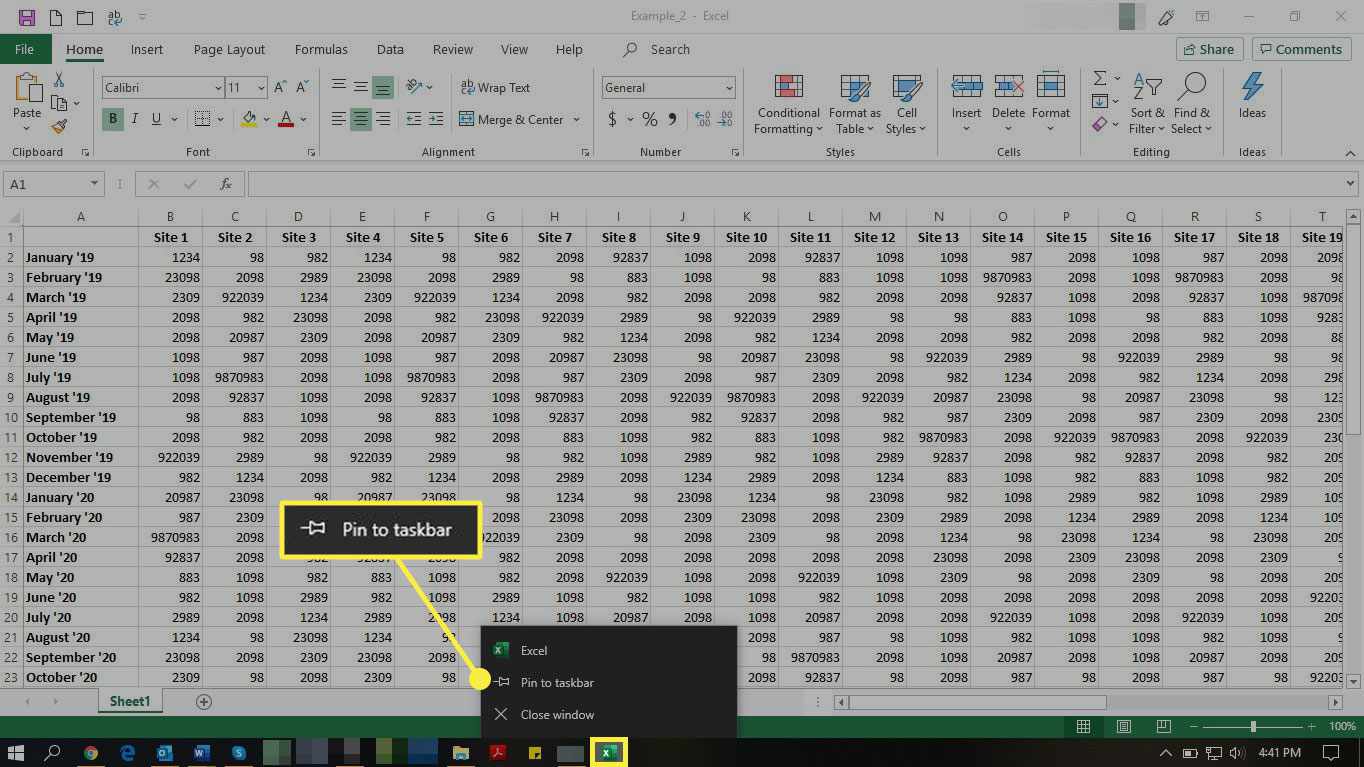
-
Ikona je trvale připnutá na hlavním panelu. Chcete-li změnit pořadí ikon, vyberte je a přetáhněte na požadované místo.
-
Případně přetáhněte zástupce programu na ploše na hlavní panel. Zástupce je trvale připnutý na hlavním panelu.
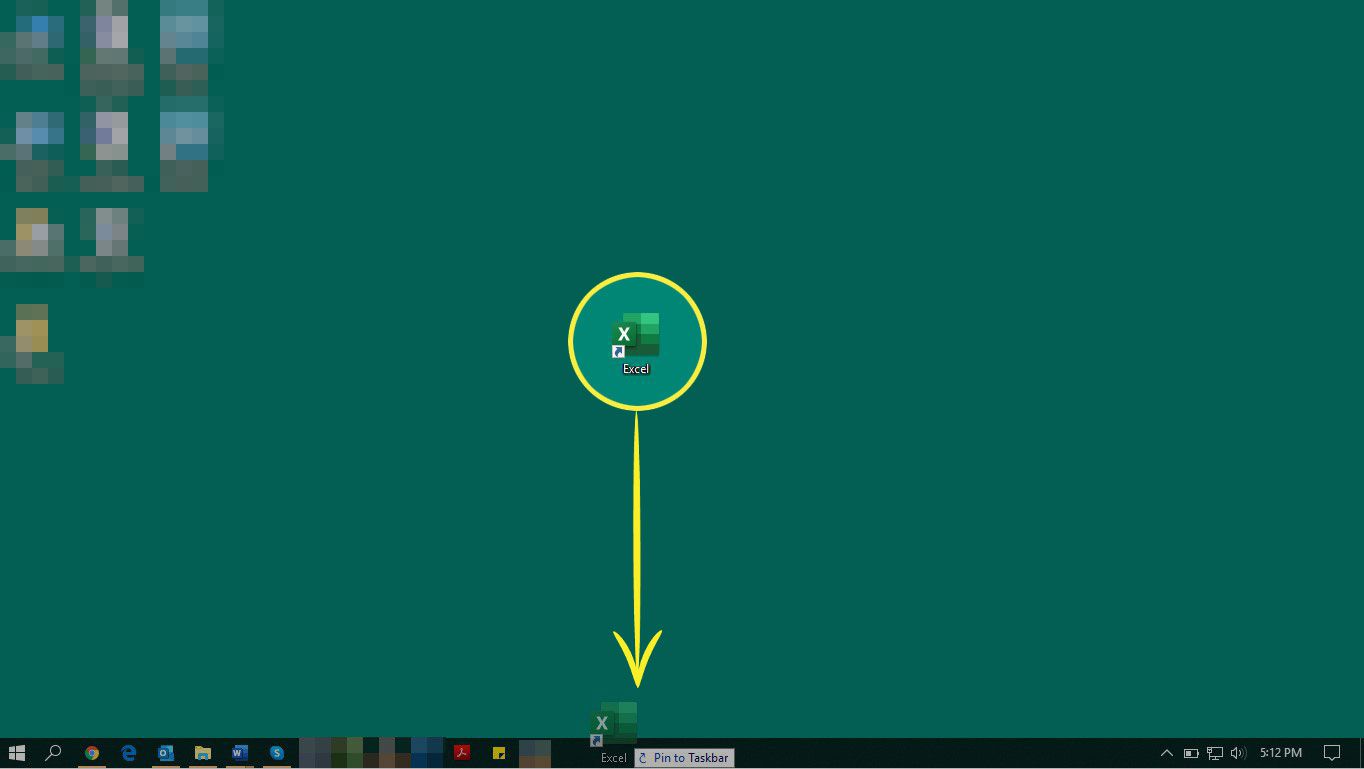
Připněte soubor na hlavní panel
Stejně jako existují určité programy, ke kterým chcete mít snadný přístup, mohou existovat i určité soubory, které často otevíráte a chcete mít vždy po ruce. Zde je návod, jak připnout soubor na hlavní panel. Když připnete soubor na hlavní panel, ve skutečnosti ho připnete k programu, ke kterému je přidružen, takže se sám o sobě nezobrazí jako ikona.
-
Otevřeno Průzkumník souborů a přejděte na soubor, který chcete připnout. Vyberte a přetáhněte soubor na hlavní panel.
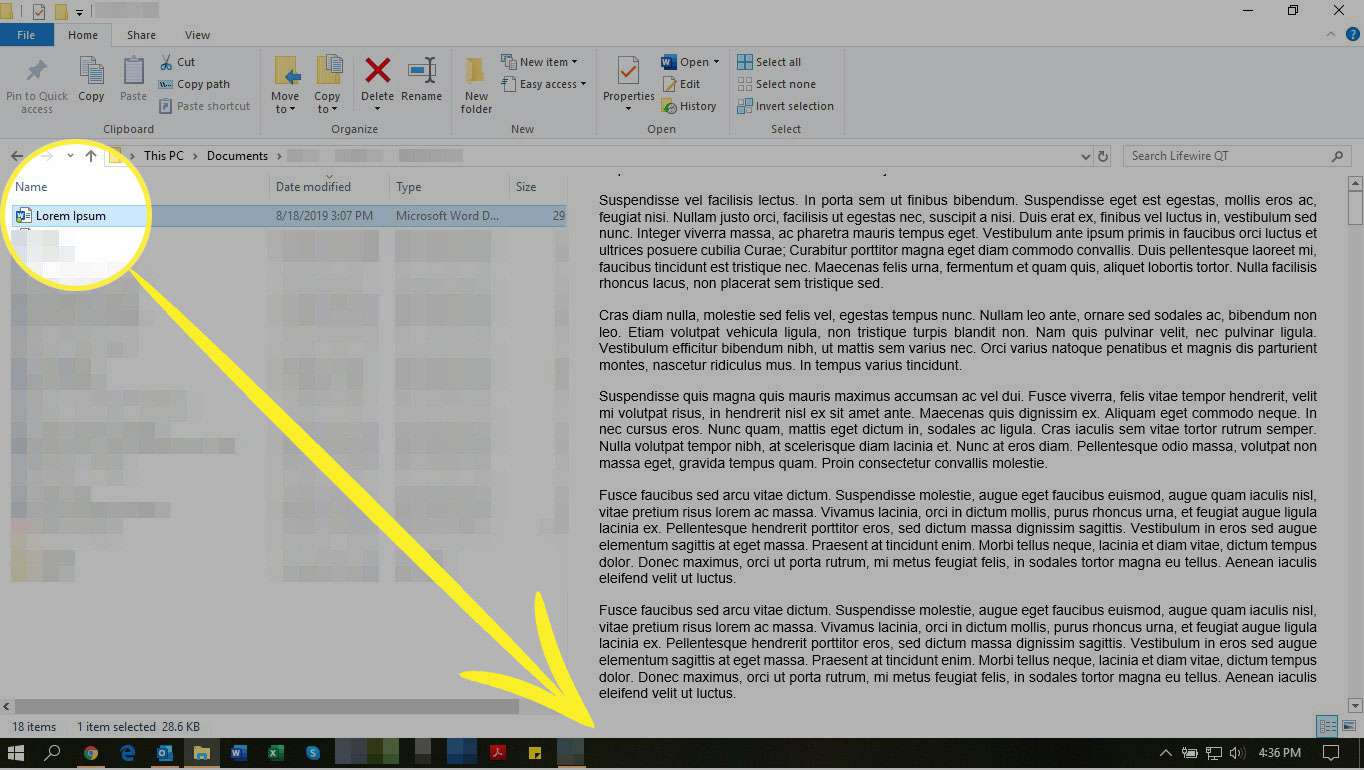
-
Ikona zobrazuje upozornění: „Připnout na X“, přičemž X je aplikace, ke které je soubor přidružen.
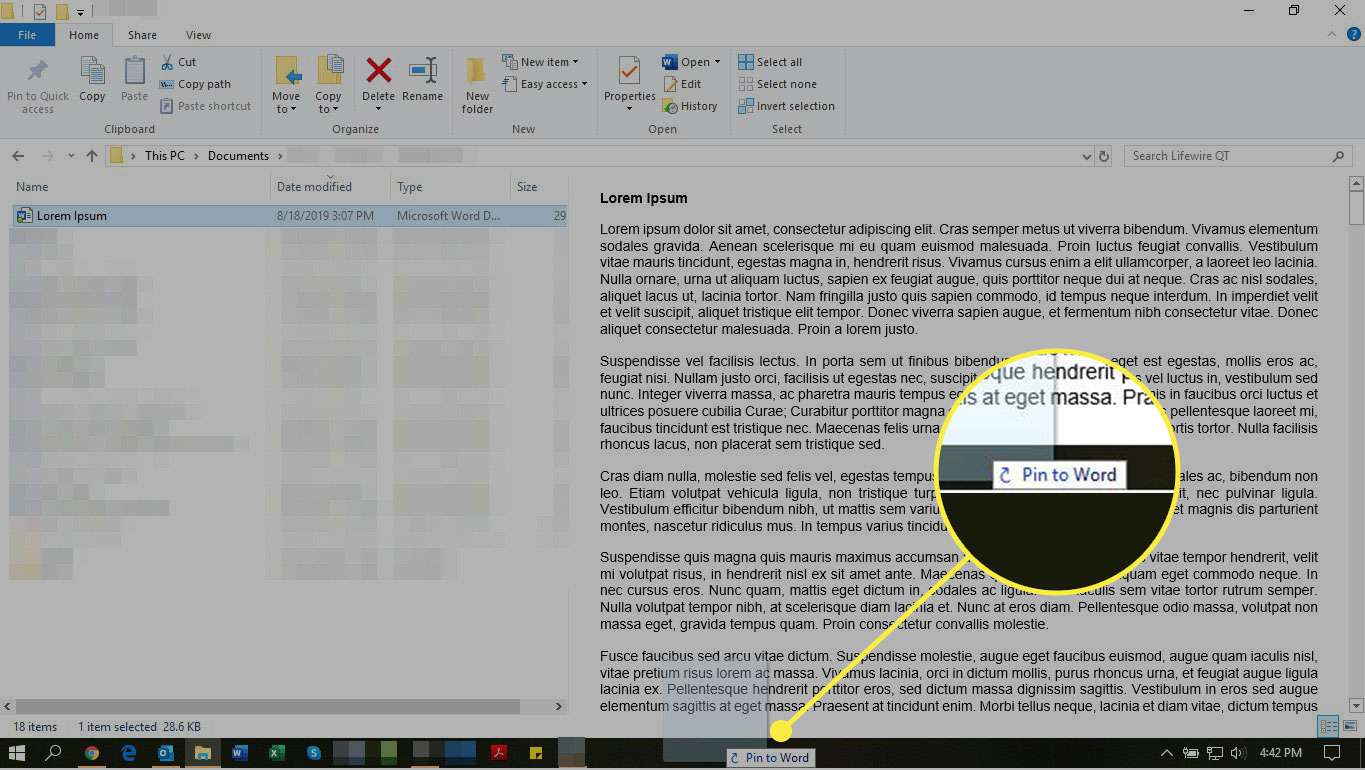
-
Chcete-li získat přístup k souboru z hlavního panelu, klepněte pravým tlačítkem na ikonu přidružené aplikace a v nabídce vyberte název souboru.
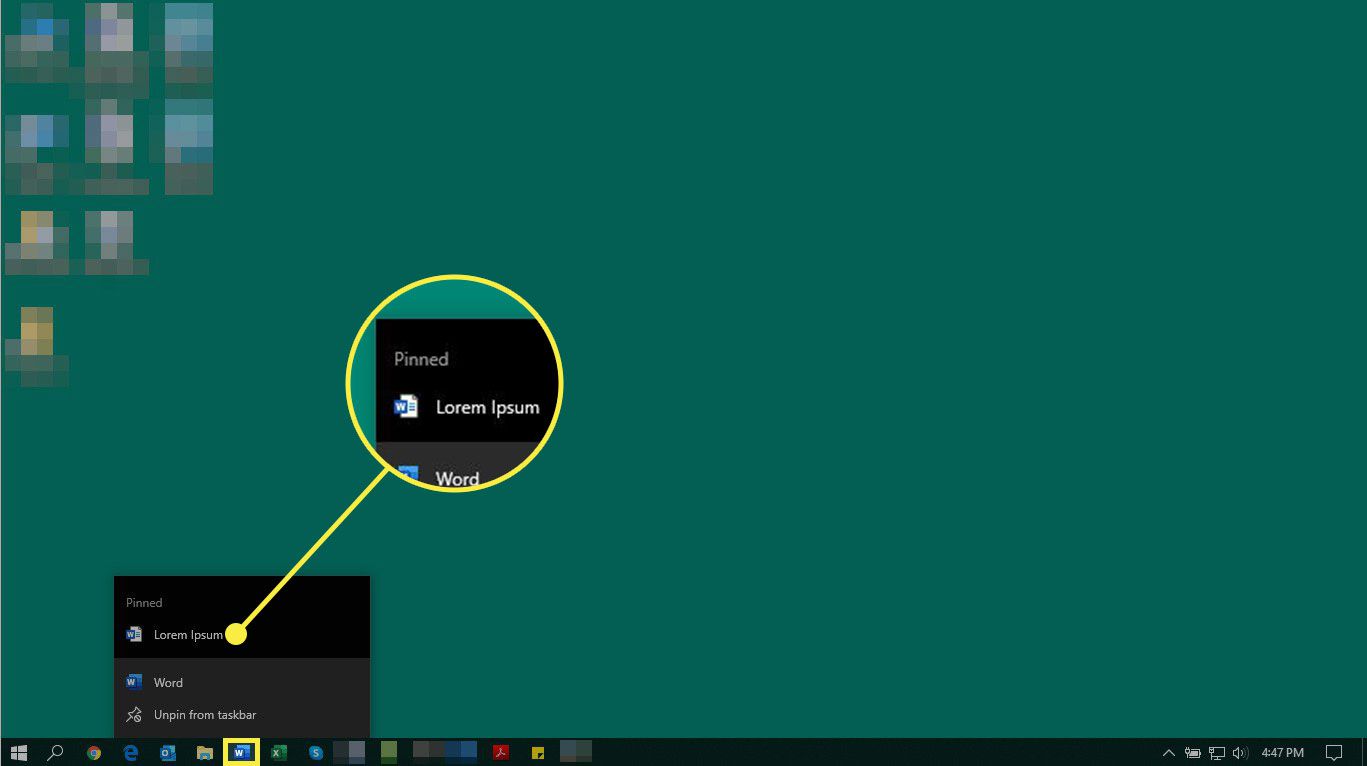
Připnout web na hlavní panel pomocí Google Chrome
Web můžete také otevřít přímo z hlavního panelu systému Windows. Tímto způsobem otevřete Chrome a poté webovou stránku, ale budete muset provést jediné kliknutí.
-
Otevřete Chrome a přejděte na web, který chcete připnout.
-
V pravém horním rohu vyberte ikonu Přizpůsobit ikona (tři svislé tečky).
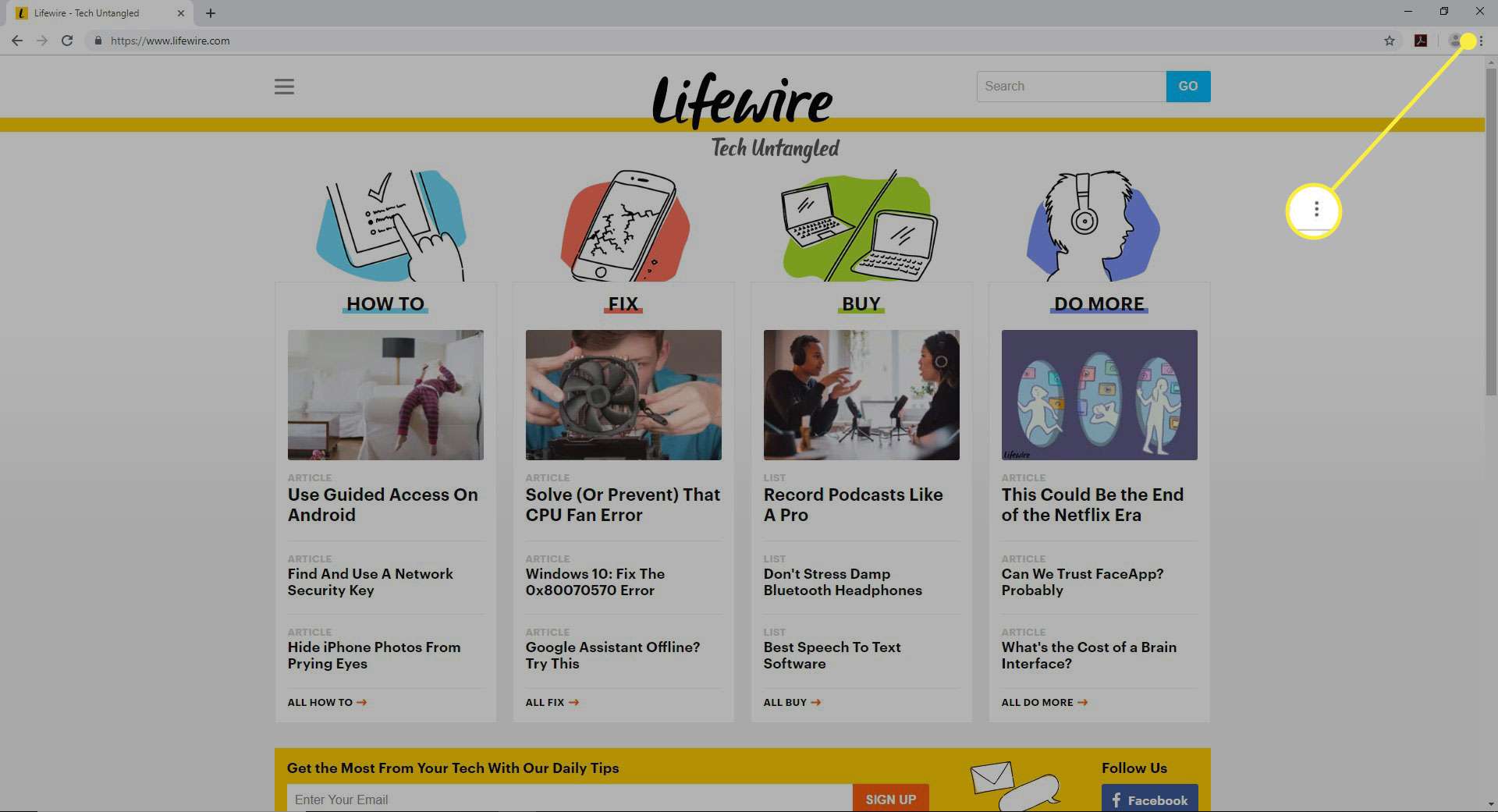
-
Vybrat Více nástrojů > Vytvořit zástupce.
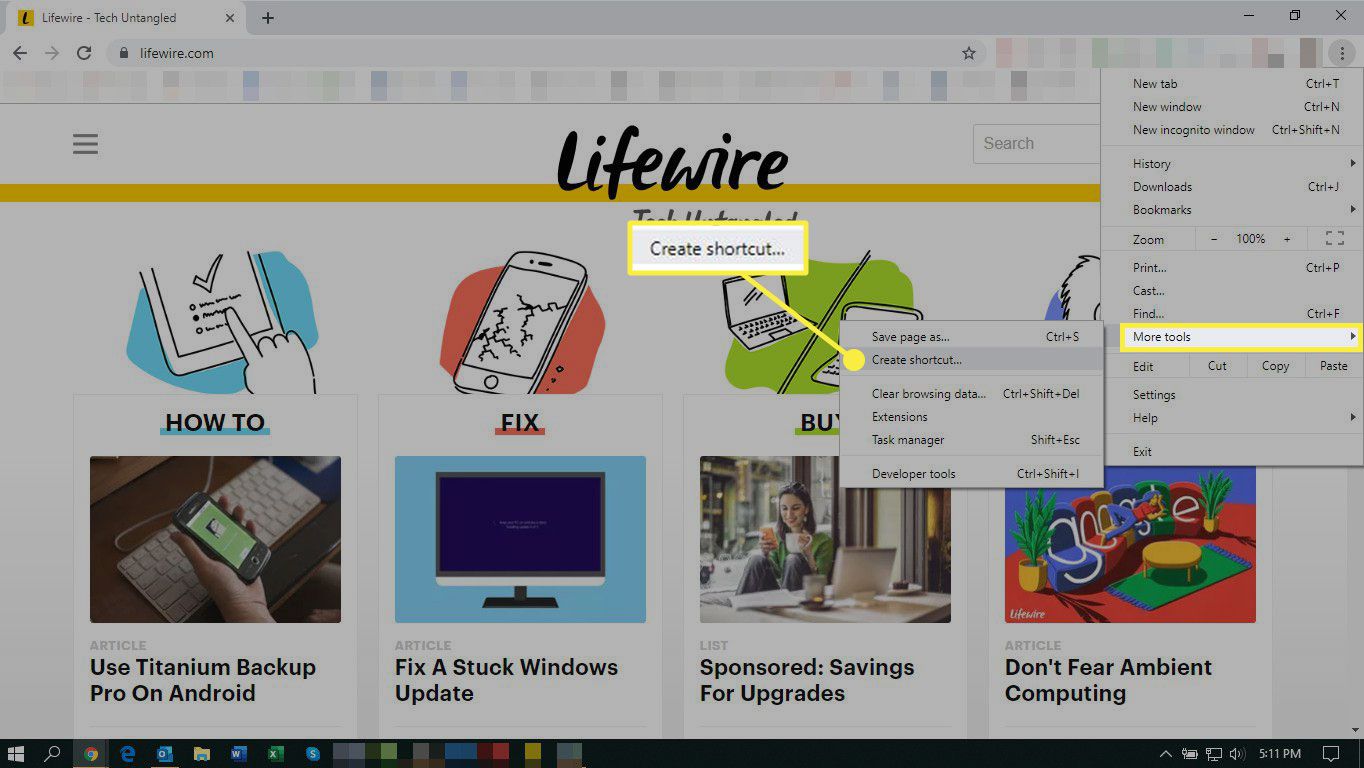
-
V Vytvořit zástupce V dialogovém okně zadejte název zástupce. Vybrat Vytvořit.
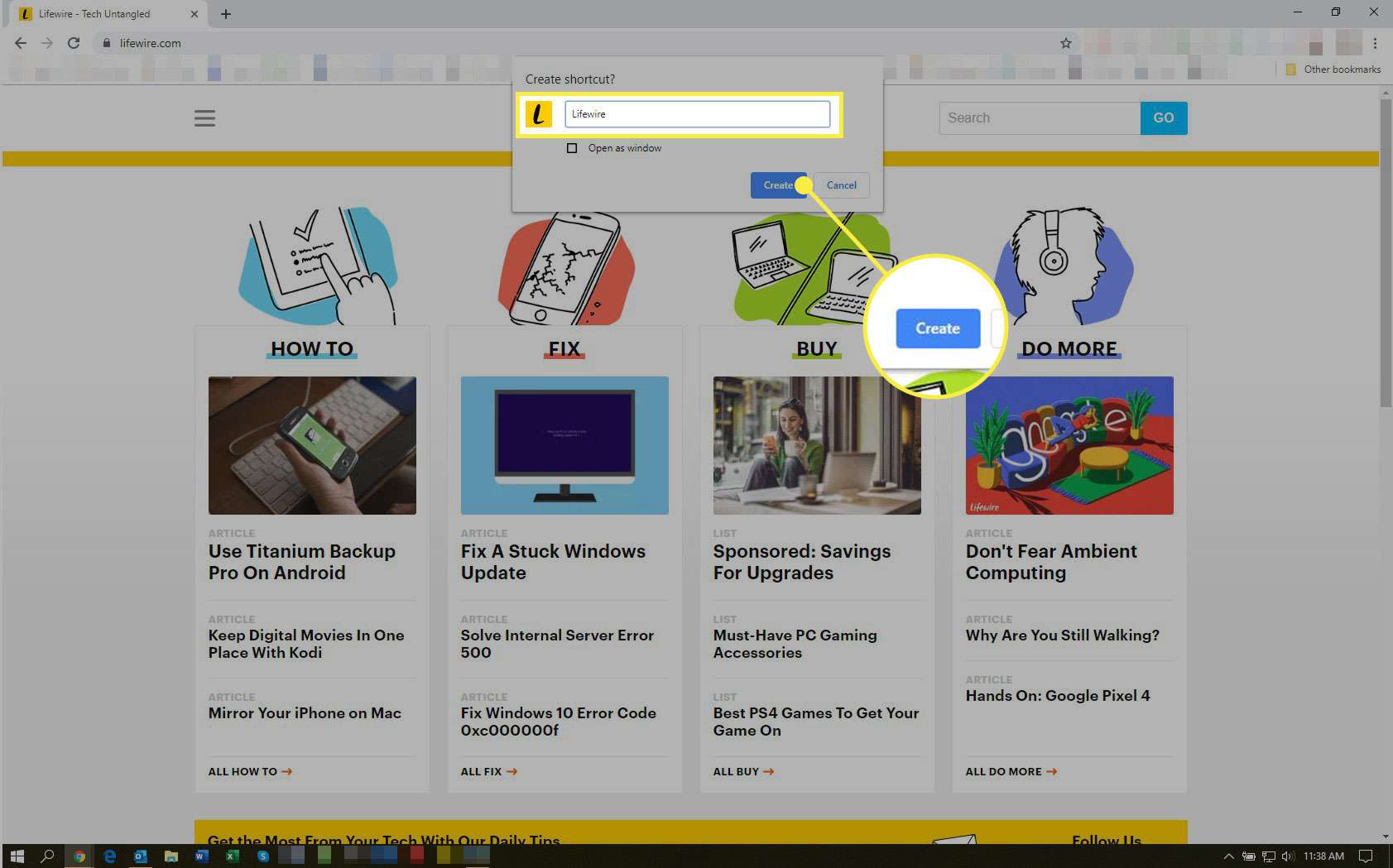
-
Přejděte na plochu, kde najdete nově vytvořenou zkratku. Přetáhněte zástupce na hlavní panel.
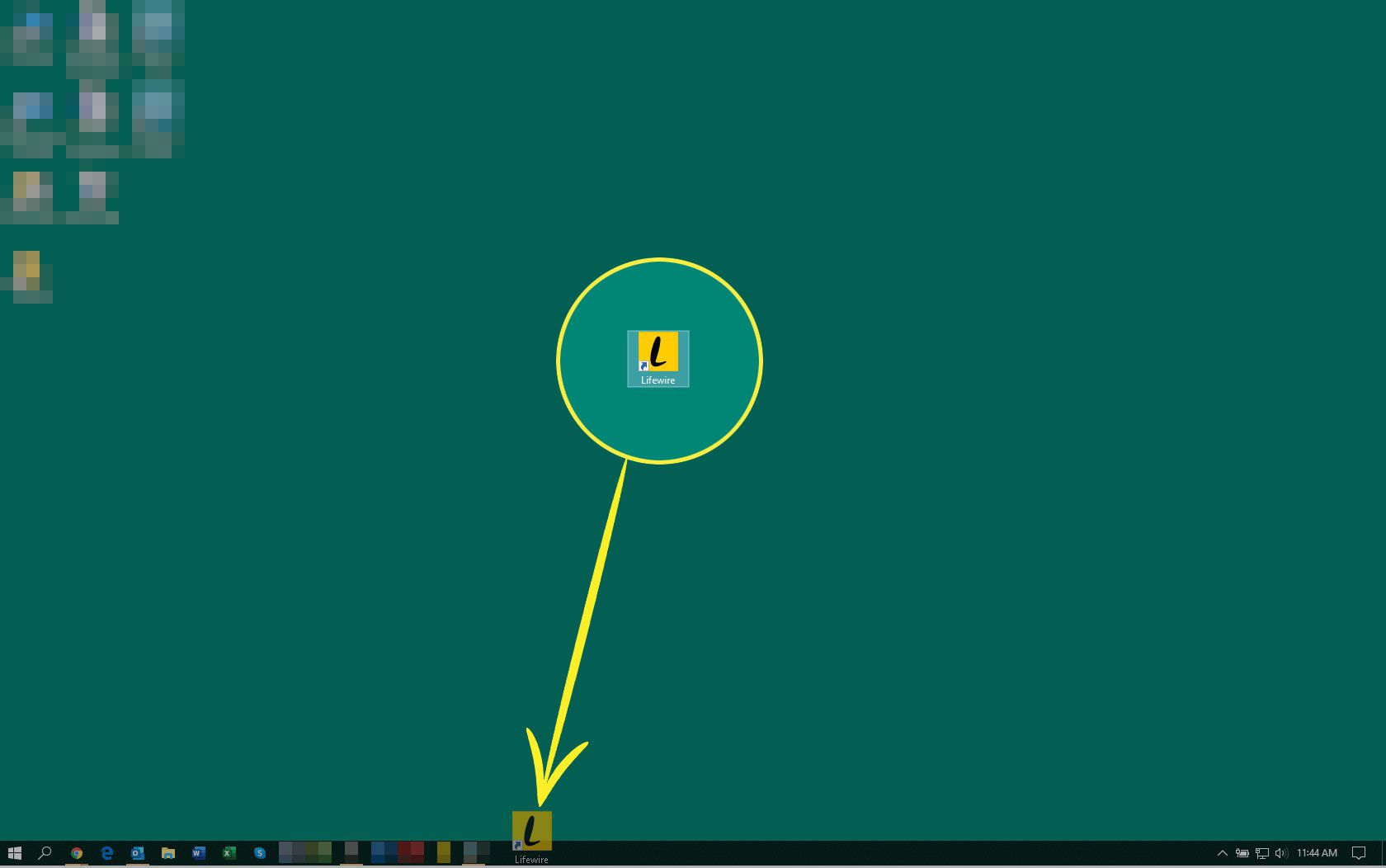
-
Zástupce je trvale připnutý na hlavním panelu.